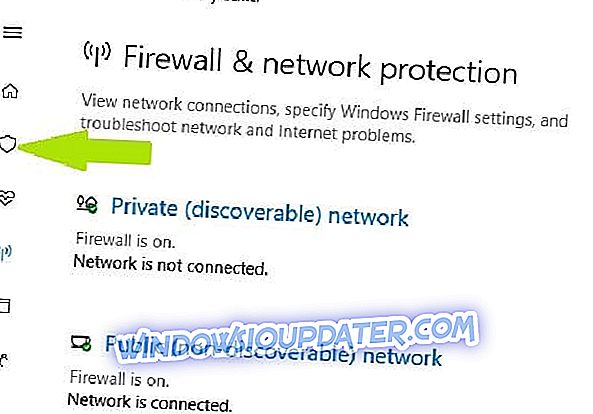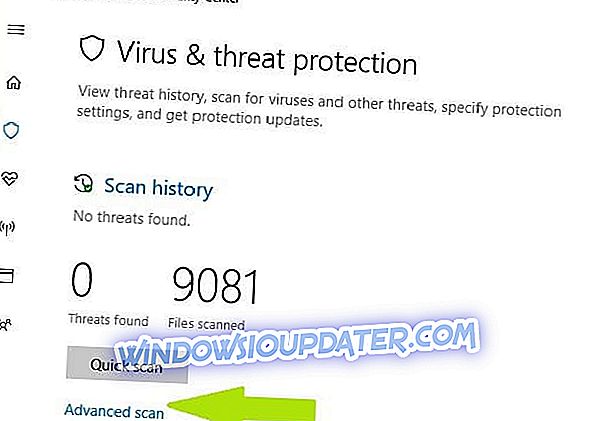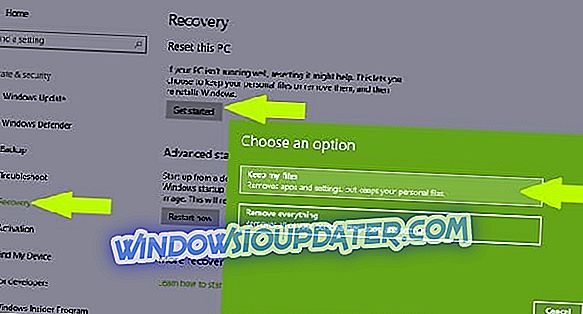Problém DPC_WATCHDOG_VIOLATION v systému Windows 7, Windows 8.1 a Windows 10 je jedním z nejvíce nepříjemných problémů s BSOD. Přečtěte si níže, jak můžete opravit a ukončit tuto zlost.

Jedna věc, která byla trvalá ve všech verzích Windows byla obávaná BSOD (modrá obrazovka smrti) a Windows 10, Windows 8, Windows 7 nejsou pro ně cizinci. Jedna konkrétní chyba nedávno dávala spoustu uživatelů, což je DPC_WATCHDOG_VIOLATION.
Pro ty z vás, kteří jste byli svědky této chyby, by vás mohlo zajímat, co to je a jak to opravit. Dnes se pokusím vrhnout nějaké světlo na tuto záležitost a pomoct vám vyřešit problém DPC_WATCHDOG_VIOLATION ve Windows 10, Windows 8, Windows 7.
Co způsobuje DPC_WATCHDOG_VIOLATION v systému Windows 10?
V některých případech tento problém přichází spolu s dalšími BSOD a všechny mají společnou příčinu. Pokud se podíváte na oficiální webové stránky společnosti Microsoft, najdete některé informace o této chybě, a to takto:
Tato kontrola chyb indikuje, že DPC watchdog byl proveden, buď proto, že zjistil jedno dlouhodobé volání odložené procedury (DPC), nebo proto, že systém strávil delší dobu na úrovni požadavku na přerušení (IRQL) DISPATCH_LEVEL nebo vyšší. Hodnota parametru 1 indikuje, zda jeden DPC překročil časový limit, nebo zda systém kumulativně strávil delší dobu v IRQL DISPATCH_LEVEL nebo vyšší.
To, co zde říkají, je, že Windows 8, Windows 10 přestal fungovat, protože nemohl získat odpověď z hardwarové komponenty, jejího ovladače nebo softwarového programu, který s ní souvisí.
Nejčastěji je dotyčná hardwarová komponenta diskovou jednotkou a systém Windows havaruje, jakmile se disk stane nečitelným (podobně jako odpojení datového kabelu pevného disku, když je používán). V některých případech může být problém nekompatibilita hardwaru nebo dokonce virová infekce.
Zde je stručný seznam příčin DPC_WATCHDOG_VIOLATION:
- HDD se stává nečitelným
- SSD Firmware není aktuální
- Staré nebo poškozené ovladače
- Systém BIOS, který nebyl aktualizován
- Nekompatibilita hardwaru
- Hardware nebyl správně nainstalován
- Přetaktování se neprovedlo správně (v tomto případě proveďte reset systému BIOS)
- Malware infekce
Oprava chyby DPC_WATCHDOG_VIOLATION

Rychlé řešení oprav různých chyb PC
- Krok 1 : Stáhněte si tento nástroj pro skenování a opravy PC
- Krok 2 : Klepnutím na tlačítko „Spustit skenování“ naleznete problémy systému Windows, které by mohly způsobit chybu „DPC_WATCHDOG_VIOLATION“ v systému Windows 10
- Krok 3 : Klepnutím na tlačítko „Start Repair“ (Opravit) opravíte všechny problémy.
Řešení 1 - Zkontrolujte kabely
Jak můžete vidět, existuje celá řada příčin chyby DPC_WATCHDOG_VIOLATION, ale naštěstí většina z nich může být vyloučena bez úsilí.
Například první věc, kterou byste měli udělat, je zkontrolovat všechny datové / napájecí kabely z počítače. V některých případech, pokud nejsou správně připojeny, může systém číst, že disk není k dispozici a selhání.
Pokud jsou všechny kabely neporušené a řádně zapojené, můžete pokračovat a zkontrolovat stav disků.
Řešení 2 - Nahraďte ovladač iastor.sys
Společnost Microsoft navrhuje nahradit ovladač, který spustí tuto chybovou zprávu, což znamená ovladač iastor.sys s ovladačem storahci.sys .
- Klepněte pravým tlačítkem myši na ikonu Start> vyberte položku Správce zařízení.
- Rozbalte řadiče IDE ATA / ATAPI.
- Vyberte regulátor s názvem „SATA AHCI“ ve svém názvu (například standardní SATA AHCI Controller). Chcete-li ověřit, zda jste vybrali správný řadič, klepněte pravým tlačítkem myši na řadič, přejděte na příkaz Vlastnosti, klepněte na kartu Ovladač a poté na položku Podrobnosti ovladače. Ověřte, že iastor.sys je uvedený ovladač a klepněte na tlačítko OK.
- Na kartě Ovladač> vyberte položku Aktualizovat ovladač
- Vyberte možnost Vyhledat software ovladače.
- Vyberte možnost Vybrat ze seznamu ovladačů zařízení v počítači.
- Vyberte standardní řadič SATA AHCI.
- Klepněte na tlačítko Další, potom na tlačítko Zavřít a restartujte počítač.
Řešení 3 - Zkontrolujte disk
Existuje řada nástrojů, které můžete použít ke kontrole všech aspektů vašich disků souvisejících se zdravím. Pro více informací o nejlepších nástrojích, které můžete nainstalovat ke kontrole zdraví pevného disku, se podívejte na tento seznam.
Pokud vlastníte SSD, možná budete chtít vyhledat aktualizaci firmwaru (pokud jste ji od začátku neaktualizovali). Mějte na paměti, že pokud aktualizujete firmware SSD, zřejmě z něj ztratíte všechna data.
Chcete-li disk rychle zkontrolovat, zda neobsahuje chyby, postupujte podle níže uvedených kroků (pro systémy Windows 10 a Windows 7).
V systému Windows 10 můžete spustit kontrolu disku pomocí příkazového řádku.
Spusťte příkazový řádek jako správce a zadejte příkaz chkdsk C: / f následovaný klávesou Enter. Nahraďte C písmenem oddílu pevného disku.

Jako rychlou připomínku, pokud nepoužíváte parametr / f, zobrazí chkdsk zprávu, že soubor musí být opraven, ale neopraví žádné chyby. Příkaz chkdsk D: / f detekuje a opravuje logické problémy ovlivňující jednotku. Chcete-li opravit fyzické problémy, spusťte také parametr / r.

V systému Windows 7 přejděte na pevné disky> klepněte pravým tlačítkem myši na jednotku, kterou chcete zkontrolovat> vyberte příkaz Vlastnosti> Nástroj. V části Kontrola chyb klikněte na položku Zkontrolovat.

Řešení 4 - Aktualizujte ovladače
Aktualizace všech ovladačů z počítače je dalším způsobem, pokud jste narazili na DPC_WATCHDOG_VIOLATION. Zkontrolujte své komponenty pro jejich výrobce a modely a potom zkontrolujte jejich webové stránky pro Windows 7, Windows 8 a Windows 10 kompatibilní ovladače. Pokud nejsou k dispozici žádné ovladače pro systém Windows 7, 8 nebo Windows 10, kontaktujte je pro další informace.
Stále v oblasti aktualizace byste měli zkontrolovat webové stránky vývojáře základní desky pro aktualizace systému BIOS. Někdy, pokud systém BIOS stárne a přidáváte k němu nový hardware nebo operační systémy, nemusí fungovat správně.
Důrazně doporučujeme TweakBit Driver Updater (schválený společností Microsoft a Norton) automaticky stáhnout všechny zastaralé ovladače v počítači.
Prohlášení : některé funkce tohoto nástroje nejsou zdarma.
Řešení 5 - Aktualizujte svůj operační systém
Ujistěte se, že používáte nejnovější aktualizace operačního systému Windows v počítači. Jako rychlou připomínku společnost Microsoft neustále aktualizuje aktualizace systému Windows s cílem zlepšit stabilitu systému a opravit různé problémy. Instalace nejnovějších aktualizací systému Windows do počítače by také mohla pomoci odstranit chybu „DPC_WATCHDOG_VIOLATION“.
Pro přístup do sekce Windows Update můžete do vyhledávacího pole jednoduše zadat „update“. Tato metoda funguje na všech verzích systému Windows. Poté přejděte do služby Windows Update, zkontrolujte aktualizace a nainstalujte dostupné aktualizace.

Řešení 6 - Spusťte úplnou kontrolu systému
Skenování počítače kvůli virům je něco, co byste měli dělat po celou dobu, i když nemáte chybu DPC_WATCHDOG_VIOLATION. Nicméně, pokud trpíte tímto problémem, pak možná budete chtít prohledat počítač důkladně a hledat všechny malware, které by mohly být schovává v něm. Existuje spousta skvělých antivirových programů tam, že může udělat skvělou práci při hledání všech druhů malware a dalších chyb. Podívejte se na tento článek a zjistěte, jaký antivirový nástroj doporučujeme nainstalovat do počítače.
Můžete také použít nástroj Windows Defender ke skenování zařízení.
Jak spustit úplnou kontrolu systému v aktualizaci Windows 10 Creators:
- Přejděte na Start> type 'defender'> poklepejte na Windows Defender a spusťte nástroj
- V levém podokně vyberte ikonu štítu
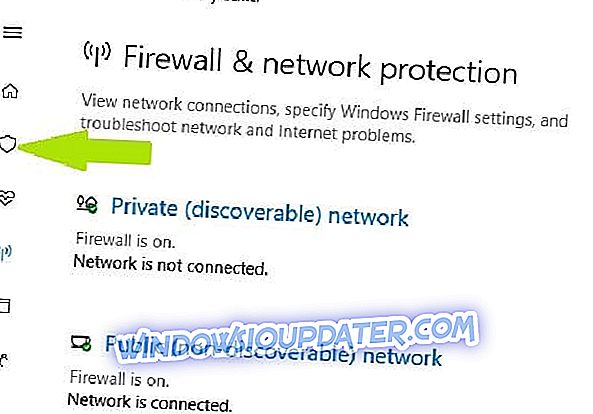
- V novém okně klepněte na možnost Rozšířené skenování
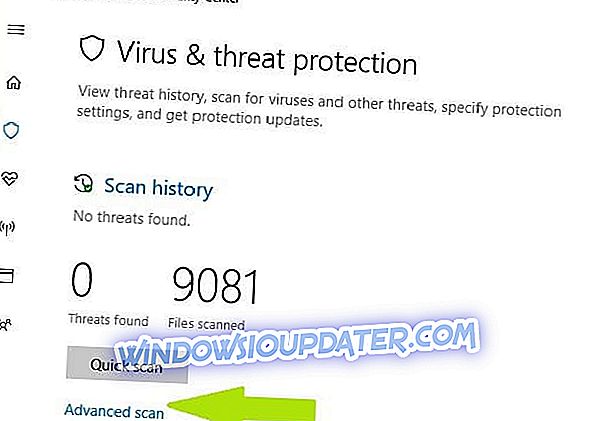
- Zaškrtněte možnost úplného prověřování a spusťte úplnou kontrolu systému.
Řešení 7 - Zkontrolujte problémy s nekompatibilitou softwaru a hardwaru
Většina programů vytvořených pro starší verze systému Windows bude pracovat na novějších verzích operačního systému. Některé starší programy však mohou pracovat špatně nebo dokonce způsobit závažné chyby, například chybu DPC_WATCHDOG_VIOLATION.
Spustit Poradce při potížích s kompatibilitou programů můžete automaticky rozpoznat a opravit některé z nejčastějších problémů.
V systému Windows 10 můžete přejít na stránku Nastavení, vybrat možnost Aktualizace a zabezpečení a poté Poradce při potížích. V části Najít a opravit další problémy vyberte Poradce při potížích s kompatibilitou programů a spusťte jej.

Nekompatibilita hardwaru je také něco, co je třeba vzít v úvahu. Pokud jste vytvořili nový počítač a nainstalovali systém Windows 8, systém Windows 10 a nic jiného a tento problém se vám nepodaří, některé součásti nemusí dobře fungovat s ostatními nebo s operačním systémem. V tomto scénáři byste měli udělat více výzkumu na každé součásti a pokud nenajdete nic z použití, měli byste kontaktovat obchod a získat technickou podporu.
Dávejte pozor na hardware, který nebyl správně nainstalován. Ve většině případů uživatelé neinstalujte RAM správně a část z nich nedělá kontakt. Chcete-li zkontrolovat paměť RAM, vyjměte moduly DIMM a opatrně je vložte zpět. Ujistěte se, že uslyšíte kliknutí a že jsou na místě.
Řešení 8 - Odstraňte nedávno nainstalovaný software
Pokud jste v počítači nainstalovali nový software, zkuste příslušné nástroje odinstalovat. Někdy může software jiných výrobců způsobit vážné problémy v počítači, včetně chyby DPC_WATCHDOG_VIOLATION.
Přejděte na Start> typ Ovládací panely> vyberte nedávno přidané programy> klepněte na Odinstalovat.

Potom restartujte počítač a zkontrolujte, zda byl problém vyřešen.
Řešení 9 - Spustit obnovení systému
Pokud se problém vyskytl poté, co jste nainstalovali ovladač nebo upravili něco na úrovni softwaru počítače, měli byste provést obnovení systému do bodu, ve kterém jste předtím, než jste něco upravili, a zjistit, zda problém přetrvává. Pokud to opravdu bylo něco, co jste udělali nebo nainstalovali, pak by to mělo vyřešit problémy Windows 7, 8 nebo Windows 10 DPC_WATCHDOG_VIOLATION.
Pokud tento problém začal nedávno, spusťte nástroj Obnovení systému. Pokud k tomuto problému došlo po instalaci nového softwaru do počítače, tento nástroj vám pomůže odebrat naposledy přidané aplikace a programy.
Možnost Obnovení systému vám umožňuje obnovit předchozí dobře provedenou konfiguraci systému, aniž byste ztratili všechny soubory, s výjimkou několika přizpůsobitelných funkcí a nastavení.
Pokud je funkce Obnovení systému povolena, postupujte podle níže uvedených pokynů (Windows 7 a 8.1):
- Přejděte do části Hledat> Vlastnosti systému> Otevřít Vlastnosti systému.
- Přejděte do části Ochrana systému> klepněte na položku Obnovení systému.
- Klepněte na tlačítko Další> vyberte nový bod obnovení v novém okně.
- Po výběru požadovaného bodu obnovení klepněte na tlačítko Další> klepněte na tlačítko Dokončit.
- Váš počítač se restartuje a proces obnovení se spustí.
Po dokončení postupu zkontrolujte, zda chyba DPC_WATCHDOG_VIOLATION přetrvává.
Windows 10 nabízí řadu pokročilých možností obnovení, které uživatelům umožňují čistit instalaci operačního systému. Pokud používáte systém Windows 10, můžete také použít možnost Obnovit toto obnovení počítače.
- Přejděte do Nastavení> Aktualizace a zabezpečení> klikněte na Obnovení v levém podokně.
- Klikněte na tlačítko Začínáme v části Obnovit tento počítač> vyberte možnost Udržet soubory.
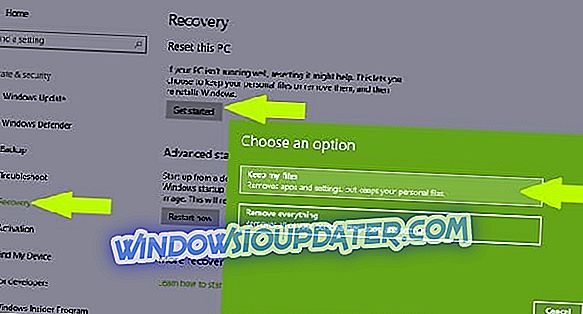
- Dokončete reset podle pokynů na obrazovce.
Pokud máte stále problémy s počítačem nebo se jim chcete vyhnout do budoucna, doporučujeme vám tento nástroj stáhnout (100% bezpečný a testovaný námi) k opravě různých problémů s počítačem, jako je ztráta souborů, malware a selhání hardwaru.
Doufáme, že tato příručka je pro vás užitečná, a pokud stále máte problémy, nebo pokud znáte jiný způsob, jak opravit chybu DPC_WATCHDOG_VIOLATION v systémech Windows 7, 8 nebo Windows 10, napište nám komentář a my vám odpovíme co nejdříve.
Poznámka editora : Tento příspěvek byl původně publikován v dubnu 2013 a od té doby byl kompletně přepracován a aktualizován pro čerstvost, přesnost a úplnost.